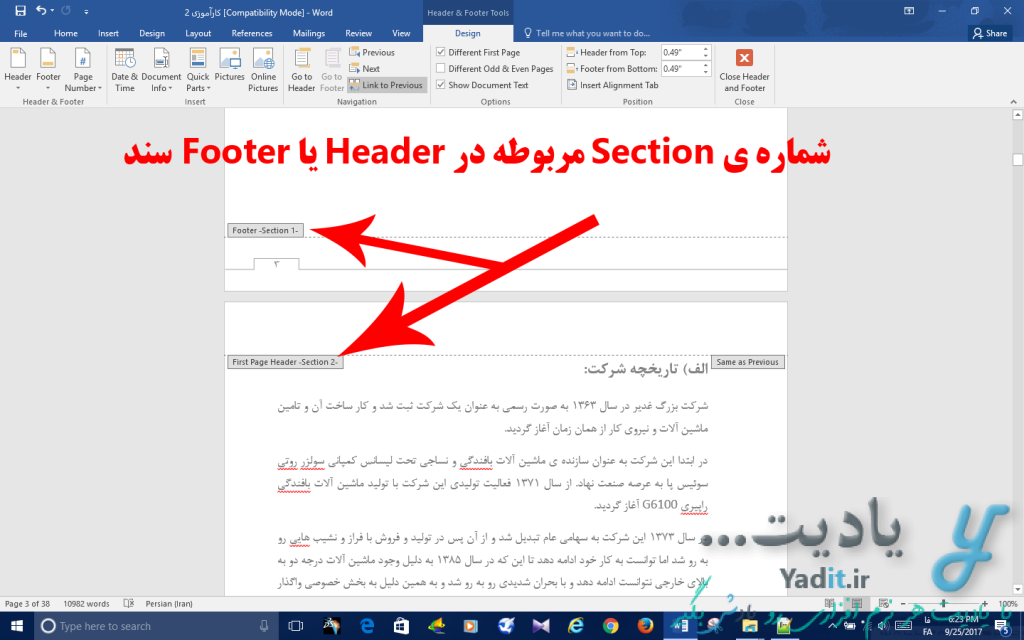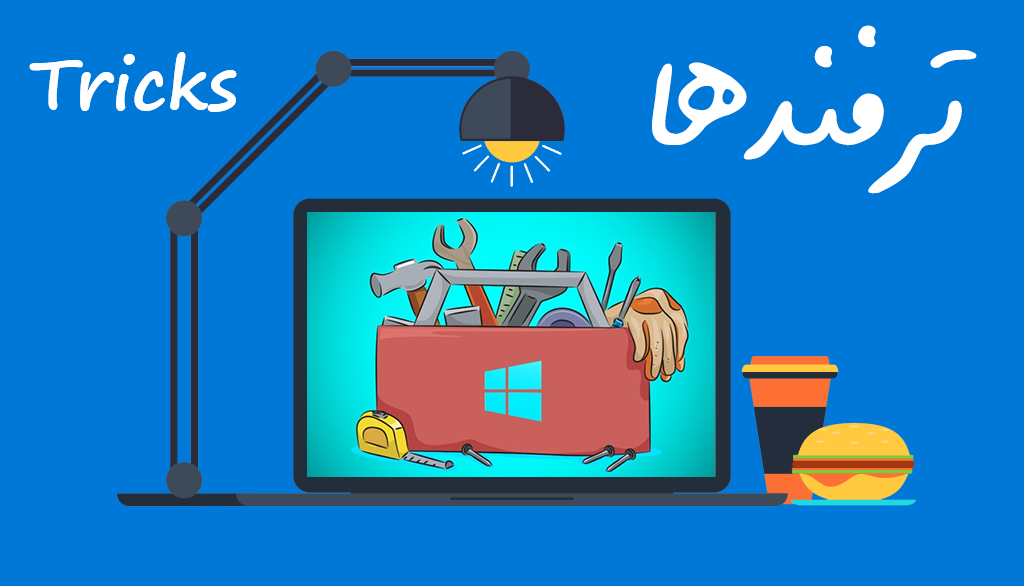حتما برای شما هم پیش آمده است که بخواهید سند ورد خود را به چند قسمت دلخواه تقسیم کنید. تفاوت این قسمت ها می توانید بستگی به نظر خود شما داشته باشد که با توجه به چه موضوعی صفحات مربوط به هر قسمت را از دیگر قسمت ها متمایز کرده و اقدام به Section بندی کرده اید.
جالب است بدانید که ورد دارای قابلیتی با عنوان Breaks می باشد که با استفاده از گزینه های موجود آن شما می توانید سند ورد را به چند قسمت دلخواه تقسیم نمایید.
البته این قسمت بندی کمی با فصل بندی های خود سند متفاوت می باشد. Section بندی یا قسمت بندی که ما در این مطلب قصد داریم به آن بپردازیم می تواند کاربردهایی از جمله چند بخشی کردن شماره گذاری صفحات سند و … را داشته باشد.
در ادامه ی این مطلب قدری بیشتر به قابلیت section بندی یا قسمت بندی سند ورد و روش استفاده از آن می پردازیم.
section بندی یا قسمت بندی سند ورد:
مسیر طی شده: Your Page >> Layout >> Breaks >> Next Page
section بندی و قسمت بندی سند ورد یک کار ساده می باشد و با چند کلیک قابل انجام است. برای این منظور به صفحه ی مورد نظر خود که قصد دارید آخرین صفحه از اولین section سند شما به حساب بیاید بروید و در انتهای آن کلیک کنید تا نشانگر تایپ در آن قرار گیرد.
حالا از زبانه های بالای نرم افزار ورد روی Layout کلیک کنید.
از قسمت Page Setup گزینه ی Breaks را پیدا کنید و روی آن کلیک نمایید تا لیست گزینه های مربوط به آن نمایش داده شوند.
در لیست باز شده دو قسمت وجود دارند. قسمت اول با عنوان Page Breaks برای تفکیک کردن و جدا کردن قسمت هایی از سند می باشد.
اما قسمت دوم که ما از آن استفاده می کنیم، Section Breaks می باشد. در این قسمت گزینه هایی برای section بندی یا قسمت بندی سند ورد شما وجود دارند.
گزینه ی اول که پر کاربردتر از دیگر گزینه ها می باشد، Next Page است. شما با کلیک روی این گزینه، صفحه ای از سند که هم اکنون در آن هستید را به عنوان اخرین صفحه از قسمت قبلی انتخاب می کنید تا قسمت یا Section جدیدی از صفحه ی بعدی آغاز شود.
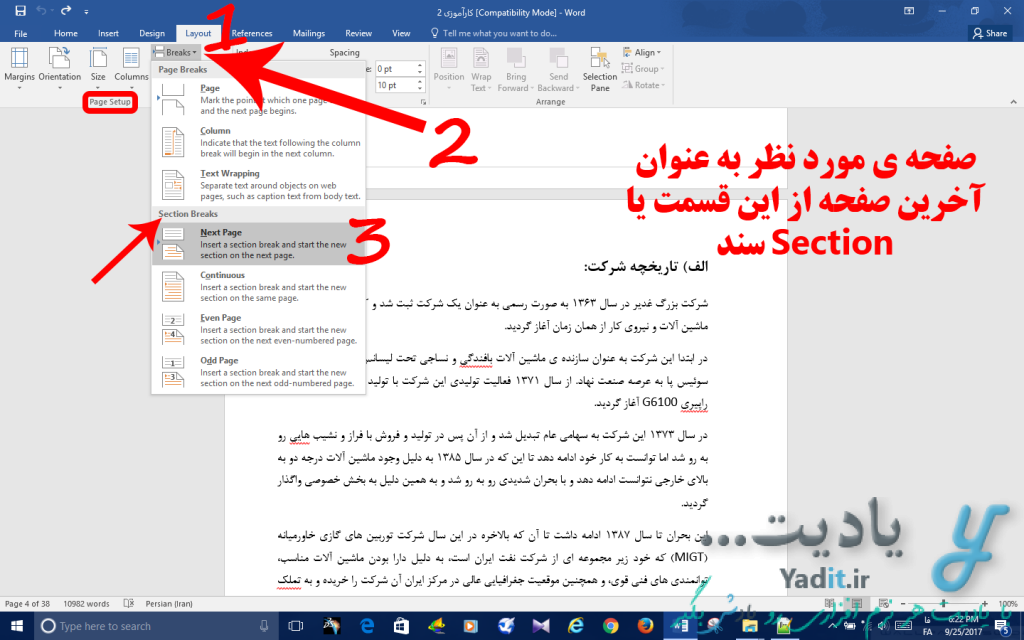
مشاهده و اطلاع از Sectionها و قسمت های موجود سند:
توجه داشته باشید که پس از Section بندی هیچ علامت ظاهری برای نمایش و اطلاع از قسمت های مختلف سند وجود ندارد!
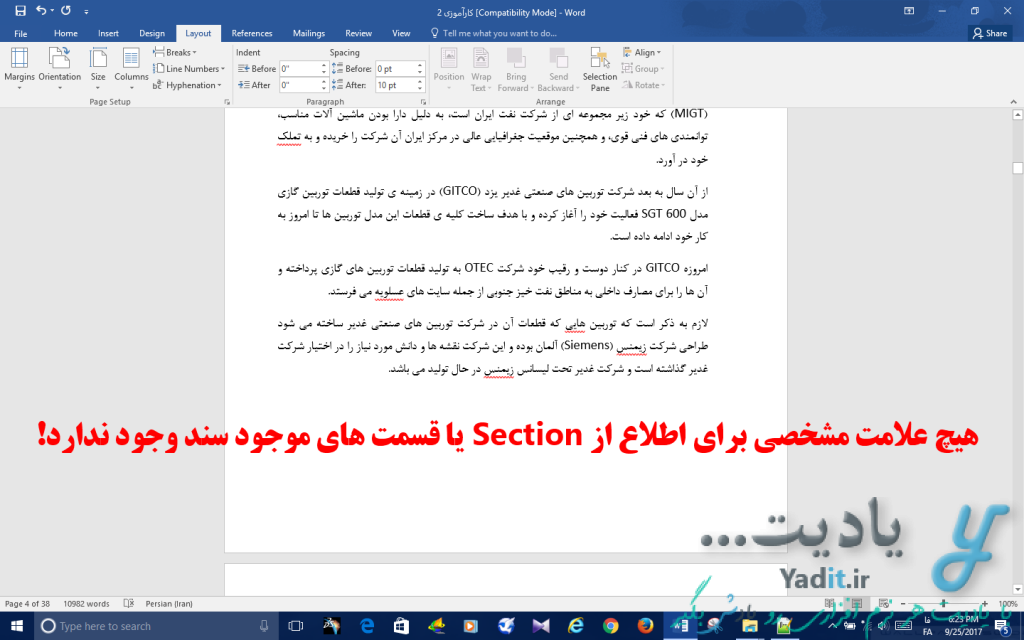
با این وجود section بندی ها یا قسمت بندی های سند شما در موارد خاص استفاده مانند چند بخشی کردن شماره گذاری صفحات یا حذف شماره صفحه دلخواه در ورد قابل مشاهده می باشد.
اما اگر می خواهید در همین لحظه از قسمت بندی های سند خود اطلاع پیدا کنید و بدانید که صفحه ای که هم اکنون در آن هستید مربوط به چه قسمتی از سند می باشد می توانید در بالای صفحه (Header) یا پایین آن (Footer) دابل کلیک کنید تا آن قسمت های انتخاب و ویرایش آن ها فعال شود.
در این صورت خواهید دید که در بالا یا پایین آن ها شماره Section مربوطه نمایش داده شده است.